ویڈیو کالز روزمرہ کی زندگی کا حصہ ہیں۔ وہ لوگوں کو دنیا بھر میں دوستوں اور کنبہ والوں کو دیکھنے کی اجازت دیتے ہیں اور اگر حالات انہیں دفتر جانے سے روکتے ہیں تو دور سے کام کرنے میں ان کی مدد کرتے ہیں۔ یہی وجہ ہے کہ آج بہت سی کمپنیاں دور دراز کے کارکنوں کو اپنی ٹیم کا حصہ بننے کا موقع دیتی ہیں۔
سنیپ چیٹ پوائنٹس کی ایک بہت حاصل کرنے کے لئے کس طرح

کاروبار میں، ویڈیو کالز اور کانفرنسوں کے لیے آپ کے فون کے مقابلے میں لیپ ٹاپ یا ڈیسک ٹاپ کمپیوٹر کا استعمال زیادہ معمول ہے۔ لیکن، اگر آپ کا ویب کیم اچانک کام کرنا بند کر دے تو آپ کیا کر سکتے ہیں؟ اگر آپ کے پاس ڈیل انسپیرون لیپ ٹاپ ہے تو، یہاں کچھ اصلاحات ہیں جنہیں آپ آزما سکتے ہیں۔
اپنے ڈیل انسپائرن کا ویب کیم کور چیک کریں۔
جیسا کہ BruceM نے تبصروں میں ذکر کیا ہے، بہت سے Dell Inspiron لیپ ٹاپ میں ویب کیم کا احاطہ ہوتا ہے جو کہ ہیکنگ، غیر ارادی ریکارڈنگ وغیرہ کی صورت میں ویب کیم کو بلاک کرنے کا آسان طریقہ فراہم کرتا ہے۔ کور کو کیس سے الگ کرنا مشکل ہو سکتا ہے، لہذا آپ اسے تلاش کرنے کے لیے چند سیکنڈ تک اس کا معائنہ کرنے یا اس کے ارد گرد محسوس کرنے کی ضرورت ہے۔
Inspiron لیپ ٹاپس میں ویب کیم کا پتہ نہیں چلا
اگر آپ کا لیپ ٹاپ آپ کے ویب کیم کا پتہ نہیں لگا سکتا ہے، تو آپ کئی طریقے اختیار کر سکتے ہیں۔ یہ ڈرائیور کا مسئلہ ہو سکتا ہے، ایسی صورت میں آپ ویب کیم سافٹ ویئر ڈرائیور کو دوبارہ انسٹال کر سکتے ہیں، اسے اپ ڈیٹ کر سکتے ہیں، یا پچھلے ورژن پر واپس جا سکتے ہیں۔ اگر یہ مسئلہ پیدا کرنے والا ڈرائیور نہیں ہے، تو آپ کیمرے کو غیر فعال کرنے اور اسے دوبارہ فعال کرنے کی کوشش کر سکتے ہیں۔ اس کے علاوہ ڈیل ماہرین کے مطابق، آپ ڈیوائس مینیجر سے USB روٹ ہب کو ان انسٹال کرنے کی کوشش کر سکتے ہیں۔

ان میں سے ہر ایک کیس میں پیروی کرنے کے اقدامات یہ ہیں۔
اپنے ڈیل انسپیرون ویب کیم ڈرائیور کو دوبارہ انسٹال یا اپ ڈیٹ کرنا
ویب کیم سافٹ ویئر ڈرائیور کو دوبارہ انسٹال کرنے سے بعض اوقات آپ کے کیمرے کو دوبارہ کام کرنے میں مدد مل سکتی ہے۔
- ٹاسک بار سے میگنفائنگ گلاس پر کلک کریں۔
- ڈیوائس مینیجر درج کریں، اور جب یہ تلاش کے نتائج میں ظاہر ہو تو کھولنے کے لیے کلک کریں۔
- کے پاس جاؤ امیجنگ ڈیوائسز اور اپنے کیمرے کا نام ظاہر کرنے کے لیے بائیں جانب تیر پر کلک کریں۔
- اب، ویب کیمرے پر دائیں کلک کریں اور پر کلک کریں۔ پراپرٹیز .
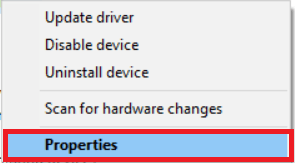
- کھولو ڈرائیور ٹیب اور منتخب کریں۔ ڈرائیور کو اپ ڈیٹ کریں۔ اگر آپ کے ڈرائیور کو اپ ڈیٹ کی ضرورت ہے، یا، صرف کلک کریں۔ ڈرائیور کو اپ ڈیٹ کریں۔ دائیں کلک کرنے کے بعد.
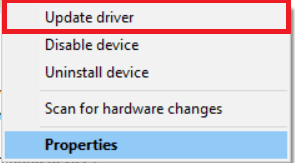
- اگر آپ ڈرائیور کو ان انسٹال کرنا چاہتے ہیں، مرحلہ 3 کے بعد، کیمرے کے نام پر دائیں کلک کریں اور منتخب کریں ڈیوائس کو ان انسٹال کریں۔ .
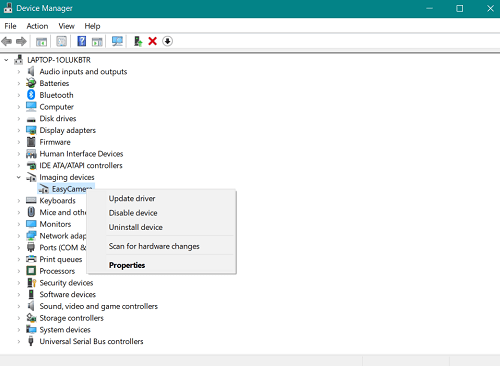
- ایک پاپ اپ ونڈو میں، باکس کو منتخب کریں اور پر کلک کریں۔ ان انسٹال کریں۔ اپنی پسند کی تصدیق کرنے کے لیے۔
- ڈرائیور کے ان انسٹال ہونے کے بعد، لیپ ٹاپ کو دوبارہ شروع کریں۔ اسے خود بخود ڈرائیور کو دوبارہ انسٹال کرنا چاہئے، لہذا چیک کریں کہ آیا کیمرہ ابھی کام کر رہا ہے۔
2. ڈیل ویب کیم ڈرائیور کو واپس لانا
اگر آپ کا کیمرہ پہلے کام کر رہا تھا، لیکن ڈرائیور کی اپ ڈیٹ کے بعد، اس نے تعاون کرنے سے انکار کر دیا، تو آپ درج ذیل اقدامات کو انجام دے کر اپ ڈیٹ کو کالعدم کر سکتے ہیں:
فون انلاک کی حیثیت کی جانچ کیسے کریں
- لانچ کریں۔ آلہ منتظم .
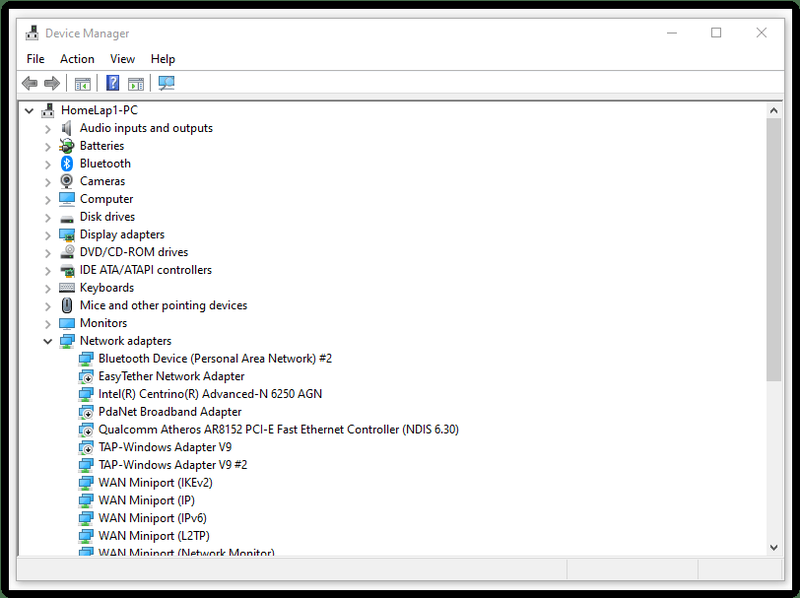
- کے پاس جاؤ کیمرے یا امیجنگ ڈیوائسز ، پھر کیمرے پر دائیں کلک کریں اور منتخب کریں۔ پراپرٹیز .
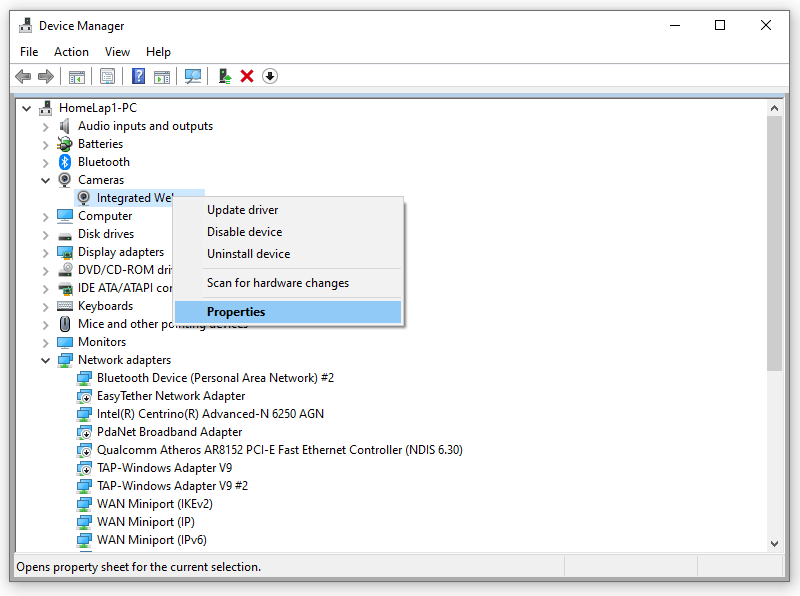
- پر جائیں۔ ڈرائیور ٹیب، اور وہاں سے، منتخب کریں رول بیک ڈرائیور اختیار نوٹ کریں کہ اگر کوئی پچھلی اپ ڈیٹس نہیں تھیں تو یہ آپشن دستیاب نہیں ہوگا۔
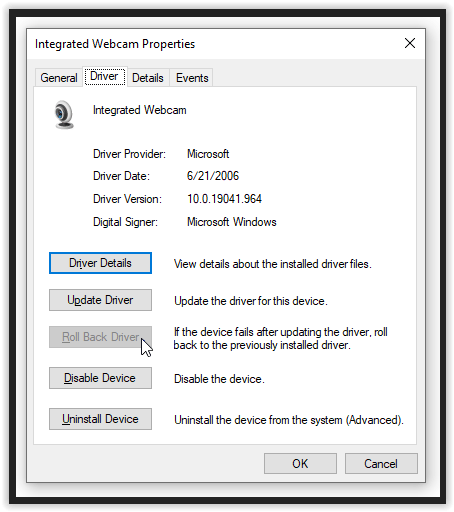
3. ڈیل ویب کیم کو غیر فعال اور فعال کرنا
ایک اور ٹربل شوٹنگ آپشن جو کیم کے مسئلے کو حل کر سکتا ہے وہ ہے اپنے ویب کیم کو غیر فعال کرنا اور پھر اسے دوبارہ فعال کرنا — اسے دوبارہ شروع کرنے کے برعکس نہیں۔
- سے آلہ منتظم ، منتخب کریں۔ کیمرے یا امیجنگ ڈیوائسز اپنے کیمرے پر دائیں کلک کریں، پھر منتخب کریں۔ غیر فعال کریں۔ .
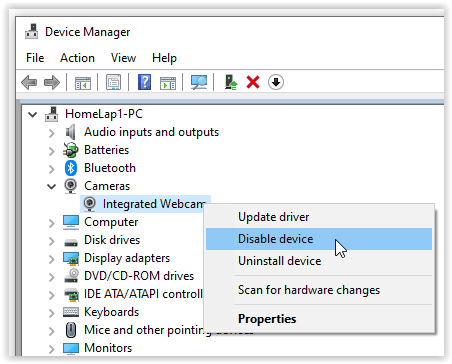
- کلک کرکے پاپ اپ ونڈو میں کارروائی کی تصدیق کریں۔ جی ہاں .
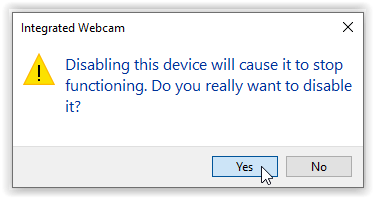
- پہلے دو مراحل کو دہرائیں، لیکن کلک کریں۔ ڈیوائس کو فعال کریں۔ . چیک کریں کہ آیا کیمرہ کام کر رہا ہے۔
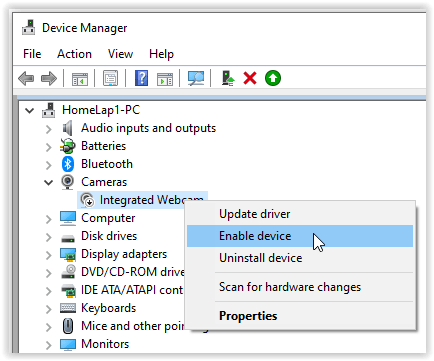
4. USB روٹ ہب کو ان انسٹال کرنا
USB روٹ ہب آپ کے کیمرے کی فعالیت کو متاثر کر سکتا ہے۔ اگر دیگر اصلاحات کام نہیں کرتی ہیں، تو درج ذیل طریقہ کار کو آزمائیں:
- کے پاس جاؤ آلہ منتظم نیچے سکرول کریں اور منتخب کریں۔ یونیورسل سیریل بس کنٹرولرز .
- پوری فہرست دیکھنے کے لیے بائیں جانب چھوٹے تیر پر کلک کریں۔
- تلاش کریں اور دائیں کلک کریں۔ USB روٹ ہب ، پھر منتخب کریں۔ ڈیوائس کو ان انسٹال کریں۔ درج کردہ اختیارات سے۔
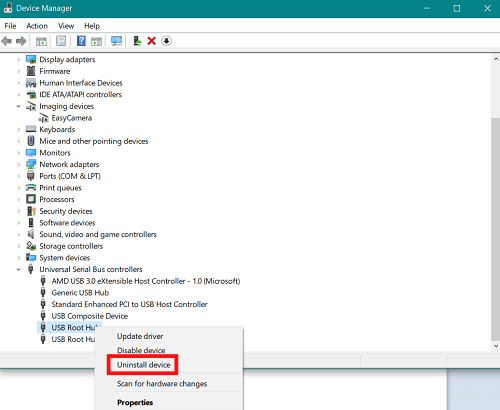
- پاپ اپ ڈائیلاگ باکس میں اپنی پسند کی تصدیق کریں۔
- سیکشن میں دستیاب دیگر USB روٹ حبس کے لیے اسے دہرائیں۔
- لیپ ٹاپ کو دوبارہ شروع کریں، اور حذف شدہ ڈرائیوروں کے دوبارہ انسٹال ہونے کا انتظار کریں۔ اس کے بعد، چیک کریں کہ آیا آپ کا کیمرہ کام کر رہا ہے۔
جب آپ یو ایس بی روٹ ہبس سیکشن میں ہوں، تو انہیں ان انسٹال کرنے کے بجائے غیر فعال کرنے کی کوشش کریں۔ جب آپ ان سب کو غیر فعال کرتے ہیں، تو اپنے ڈیل کمپیوٹر کو دوبارہ شروع کریں، پھر ڈرائیوروں کو دوبارہ فعال کرنے کے لیے ڈیوائس مینیجر پر واپس جائیں۔
5. ونڈوز 10 کے بجائے ونڈوز 7 ویب کیم ڈرائیورز ڈاؤن لوڈ کریں۔
ہو سکتا ہے کہ آپ کے Dell Inspiron ویب کیم کے لیے مناسب ڈرائیور نہ ہو اگر آپ نے اسے ابھی تک بنایا ہے۔ لہذا، ونڈوز 7 یا 8 (ونڈوز 7 عام طور پر بہترین ہے) ویب کیم ڈرائیور کو ڈاؤن لوڈ کرنے کی کوشش کریں۔ یہاں کیا کرنا ہے:
اسنیپ چیٹ پر ہاتھ مفت کیسے کریں
- ڈرائیور کو ڈاؤن لوڈ کرنے کے لیے سرکاری ڈیل ویب سائٹ پر جائیں۔
- کھولیں۔ ڈاؤن لوڈ اپنے لیپ ٹاپ پر اور ڈرائیور کو تلاش کریں، عام طور پر ایک .exe یا .zip فائل۔
- .exe فائل پر دائیں کلک کریں اور منتخب کریں۔ پراپرٹیز پاپ اپ لسٹ سے۔
- کھولو مطابقت ٹیب پر کلک کریں اور نیچے ڈراپ ڈاؤن مینو پر کلک کریں۔ مطابقت موڈ .
- منتخب کریں۔ ونڈوز 7 یا 8 ، اس ڈرائیور پر منحصر ہے جو آپ نے ڈاؤن لوڈ کیا ہے۔
- منتخب کریں۔ درخواست دیں ، پھر ٹھیک ہے تبدیلیوں کو بچانے کے لیے۔
اکثر پوچھے گئے سوالات
میرا ویب کیم ڈسپلے گہرا کیوں ہوتا جا رہا ہے؟
ویب کیم کے تاریک ہونے کی بنیادی وجوہات ماحول میں روشنی کی مداخلت یا کیمرہ موڈ کی غلط سیٹنگز ہوں گی۔ یہ عام طور پر غلط ویب کیم موڈ کی ترتیبات ہیں جو مسئلہ کا باعث بنتی ہیں۔ اگر اس سے آپ کا مسئلہ حل نہیں ہوتا ہے، تو آپ اپنے بیٹری سیور موڈ کی سیٹنگز کو چیک کرنا چاہیں گے، اس سے مسائل پیدا ہو سکتے ہیں، آپ کے ڈرائیورز کو چیک کر سکتے ہیں، یا ویب کیم کو تبدیل کرنے پر غور کر سکتے ہیں، غلطی پر کیبل یا کیمرہ ہو سکتا ہے۔
ڈیل ویب کیم کے مسائل کو حل کرنے کے لیے آخری ریزورٹ کے اختیارات
بلاشبہ، ایسی معمولی، آسان اصلاحات بھی ہیں جو آپ اپنے Dell Inspiron ویب کیم کے مسائل کو حل کرنے کی کوشش کر سکتے ہیں، جیسے کہ آپ کے کمپیوٹر کو دوبارہ شروع کرنا یا یہ چیک کرنا کہ آیا ایک سے زیادہ ایپ آپ کے کیمرے تک رسائی حاصل کرنے کی کوشش کر رہی ہے۔ دوہری رسائی عام طور پر تنازعہ کا باعث بنتی ہے، اور اس کے نتیجے میں آپ کا ویب کیم ناقابل شناخت ظاہر ہوتا ہے۔ اگر اس سے مدد نہیں ملتی ہے اور مذکورہ بالا حل کام نہیں کرتے ہیں تو آپ کو متبادل ویب کیم کی ضرورت پڑسکتی ہے۔

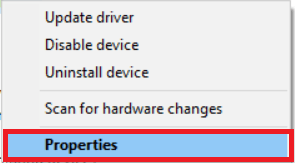
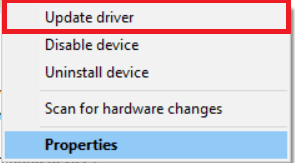
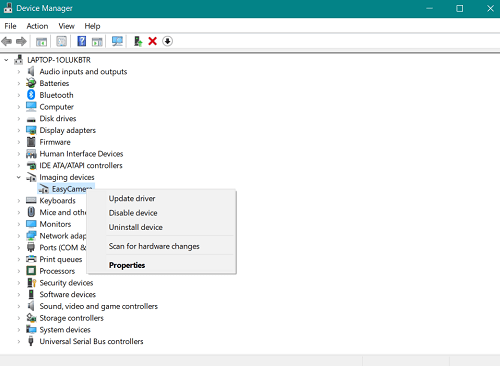
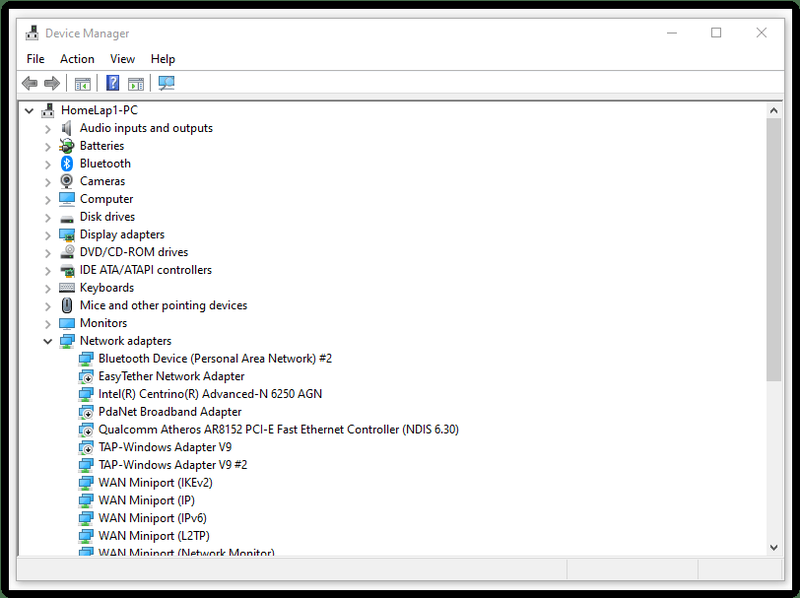
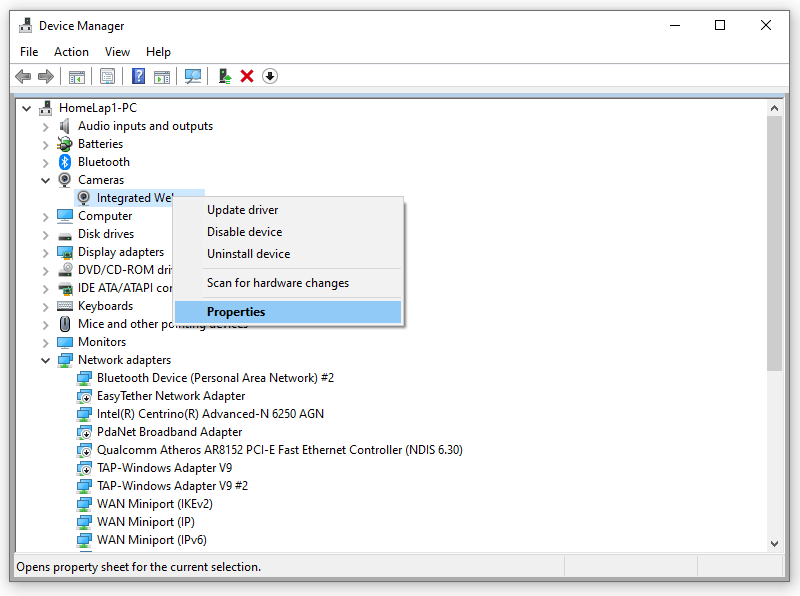
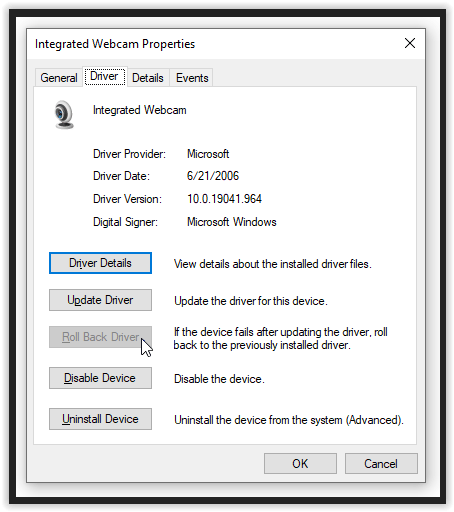
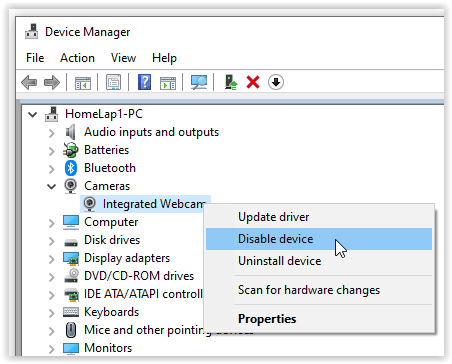
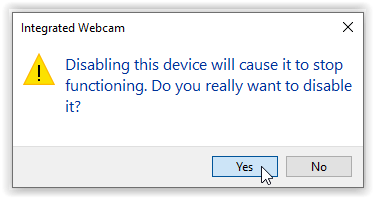
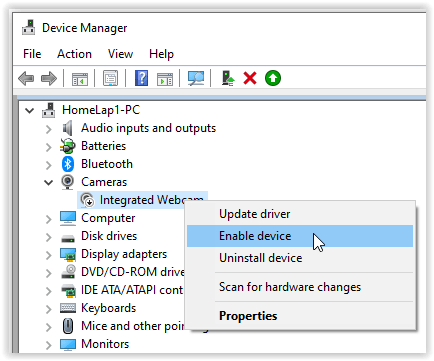
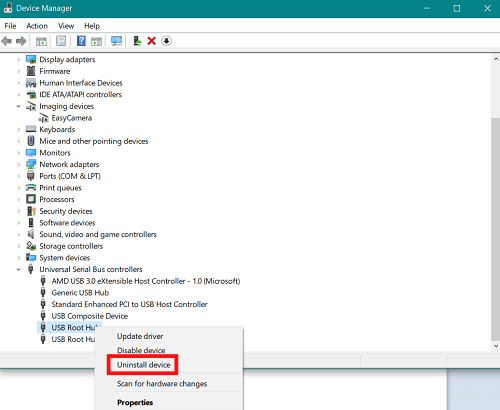

![[اپریل 2021] تمام آئی فون کو غیر مقفل کرنے کا طریقہ](https://www.macspots.com/img/smartphones/18/how-unlock-all-iphones.jpg)






